Excel中建立二级联动菜单
来源:网络收集 点击: 时间:2024-08-19【导读】:
根据Excel中的数据有效性建立下拉选项比较容易实现‘根据建立的一级下拉列表,在后面列智能出现对应的下拉选项(二级联动选项)虽然稍有复杂,却非常实用。工具/原料more安装Excel软件的电脑方法/步骤1/4分步阅读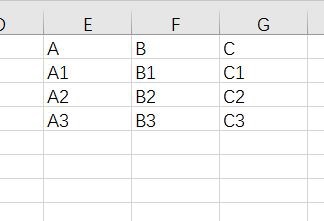 2/4
2/4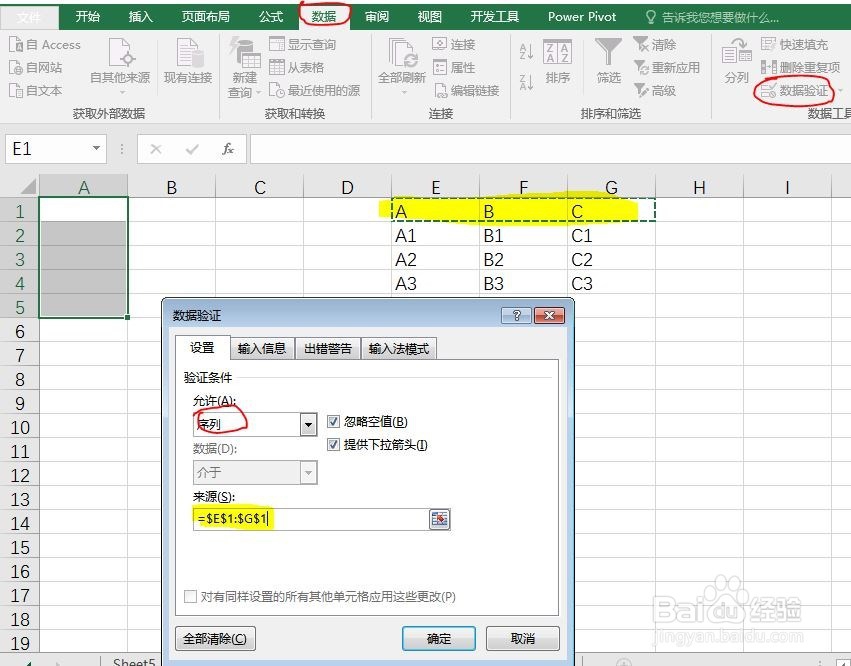 3/4
3/4 4/4
4/4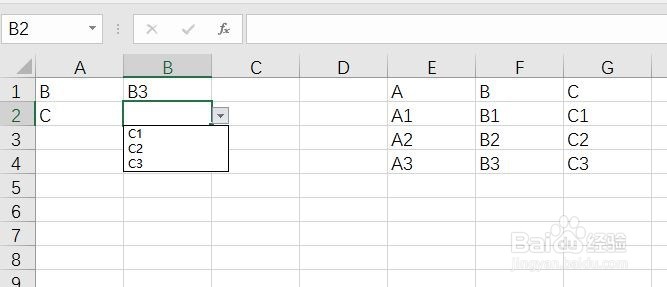
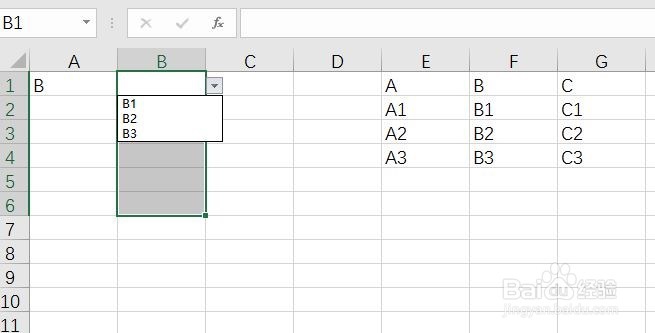
在E:G列按下图建立一二级选项的对应表;
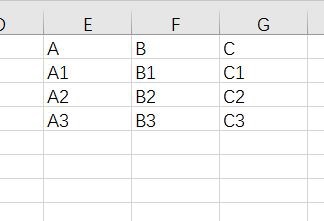 2/4
2/4选择A列,在“数据”选项下的“数据有效性”“设置”中,选择“序列”,来源选择=E$1:G$1 ,确定,生成一级下拉列表
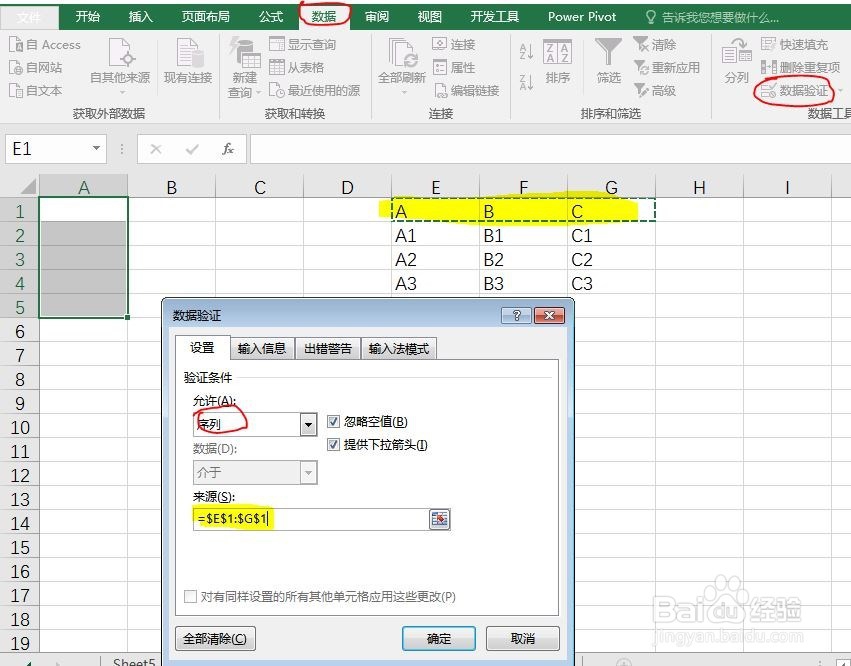 3/4
3/4选择B列,在“数据”选项下的“数据有效性”“设置”中,选择“序列”,来源输入
=OFFSET(E$1,1,MATCH(A1,E$1:G$1)-1,3,) 确定。公式表示:以E1单元格为基准,以A1在E1:G1中所在的位置找到对应列,并返回向下偏移1行后的3行单元格区域内容。
 4/4
4/4完成以上设置后,每在A列下拉选项中选择了项目,B列只提供对应的选项供选择,B列选项与A列选项联动。
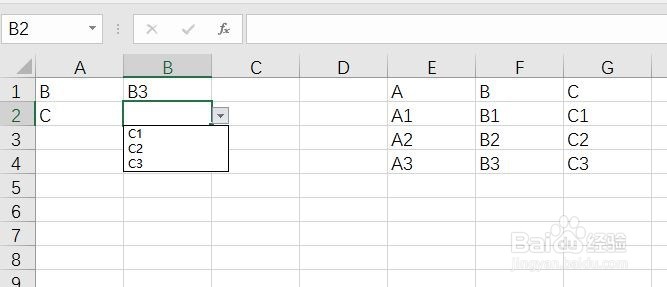
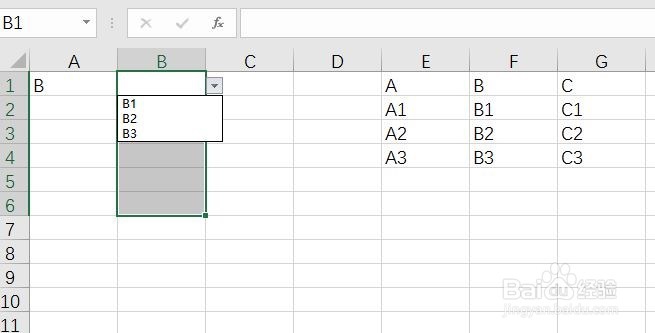
版权声明:
1、本文系转载,版权归原作者所有,旨在传递信息,不代表看本站的观点和立场。
2、本站仅提供信息发布平台,不承担相关法律责任。
3、若侵犯您的版权或隐私,请联系本站管理员删除。
4、文章链接:http://www.1haoku.cn/art_1141363.html
上一篇:江苏省考照片怎么处理
下一篇:如何在excel里输入身份证号完整显示出来
 订阅
订阅